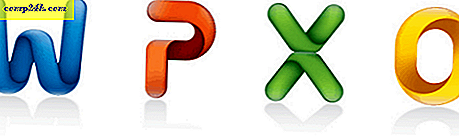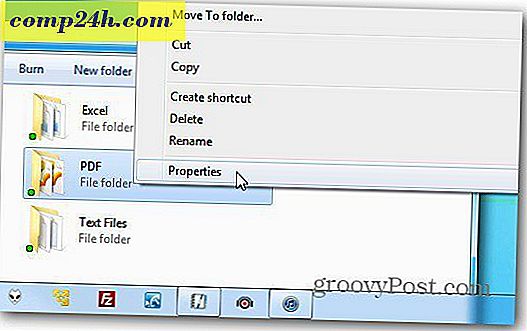फैक्टरी सेटिंग्स में अपने आईफोन, आईपैड या आईपॉड टच को पुनर्स्थापित कैसे करें
यदि आपका आइपॉड स्पर्श भ्रष्ट हो जाता है या सही उपाय नहीं कर रहा है, तो अंतिम उपाय के रूप में, इसे फ़ैक्टरी सेटिंग्स पर वापस सेट करें। यह इसे वापस सेट करेगा जब आपने इसे पहली बार खरीदा था।
यदि आपके पास पहले से नहीं है तो iTunes के नवीनतम संस्करण को डाउनलोड और इंस्टॉल करें। यदि आपके पास आईट्यून्स हैं, तो नवीनतम संस्करण में अपडेट करना सुनिश्चित करें। फिर अपने डिवाइस को अपने पीसी में प्लग करें।

ITunes लॉन्च करें। आपका आईपॉड बाएं पैनल में डिवाइस के नीचे दिखाई देगा। इसे हाइलाइट करें और दाएं फलक में, संस्करण के तहत, पुनर्स्थापित करें क्लिक करें।

आईट्यून्स एक संदेश पॉप अप करेगा कि क्या आप इसे पहले बैक करना चाहते हैं। मैं आपको सलाह देता हूं। बैकअप पर क्लिक करें।

फिर आपको एक संदेश मिलेगा कि क्या आप सुनिश्चित हैं कि आप पुनर्स्थापित करना चाहते हैं। पुनर्स्थापित क्लिक करें।

एक और संदेश खरीद वस्तुओं के बारे में पूछता है जो अभी तक आईट्यून्स में स्थानांतरित नहीं किए गए हैं। चूंकि iCloud आपको खरीदारी स्थानांतरित करने की अनुमति देता है, इसलिए मैं रद्द करें का चयन करता हूं, लेकिन यह आपके ऊपर है।

अब फैक्टरी पुनर्स्थापना प्रक्रिया शुरू होती है।

इस बिंदु पर सुनिश्चित करें कि प्रक्रिया पूरी तरह समाप्त होने तक आप अपने आईपॉड को डिस्कनेक्ट नहीं करते हैं।

आप आईट्यून्स के शीर्ष पर विभिन्न संदेशों की एक श्रृंखला देखेंगे ताकि आप पुनर्स्थापना प्रक्रिया की निगरानी कर सकें।

प्रक्रिया पूर्ण होने पर आप परिचित यूएसबी ध्वनि सुनेंगे और अधिसूचना क्षेत्र से निम्नलिखित संदेश पॉप अप देखेंगे।

लगभग ख़तम। अब चुनें कि क्या आप बैकअप आईट्यून्स से पुनर्स्थापित करना चाहते हैं या इसे एक नए डिवाइस के रूप में सेट करना चाहते हैं। मुझे एक साफ डिवाइस चाहिए, इसलिए मैं इसे एक नए आईपॉड के रूप में स्थापित करने जा रहा हूं। जारी रखें पर क्लिक करें।

अपने डिवाइस को एक नाम दें और यदि आप चाहें तो अन्य चयनों में से एक को चेक करें। आप बाद में भी अपने डिवाइस का नाम बदल सकते हैं। मैं एक साफ नया डिवाइस चाहता हूं इसलिए मैंने उन सभी को अनचेक कर दिया। संपन्न क्लिक करें।

आपको सिंकिंग के अंतिम चार चरणों और फ़ैक्टरी चश्मे पर अपना डिवाइस सेट करने के बारे में दिखाई देगा।

जब पुनर्स्थापना प्रक्रिया पूरी हो जाती है, तो अपने आईपॉड को बाहर निकालें।

अब आप अपने ताजा नए डिवाइस का उपयोग शुरू कर सकते हैं।


कुछ अंतरों के साथ, अपने आईपैड या आईफोन को बहाल करने की प्रक्रिया अनिवार्य रूप से वही है।